
スプレッドシートのデフォルト設定では、テキストは横書きになる。しかし、手動で設定を変更することで簡単に文字を縦書き表示にできるのをご存知だろうか。
そこで本記事では、スプレッドシート上の文字表記を縦書きに変更する手順や、縦書き表記した文字をより見やすくするためのコツ、さらに文字を右から左へ読めるようにする方法も解説する。この機会にぜひ詳しい使い方をマスターしてほしい。
セル内のテキストを縦書き表記にする方法
スプレッドシートに備わっている「テキストの回転」機能を使えば、すでに横書きで入力された文字も簡単に縦書き表示に変更できる。
「テキストの回転」機能で縦書きに
早速、「テキストの回転」を使って文字を縦書き表示に変更する手順を見ていこう。
- まずは対象となるセルを選択する。その状態で「表示形式」タブを選択し、「回転」のリストを表示させる。
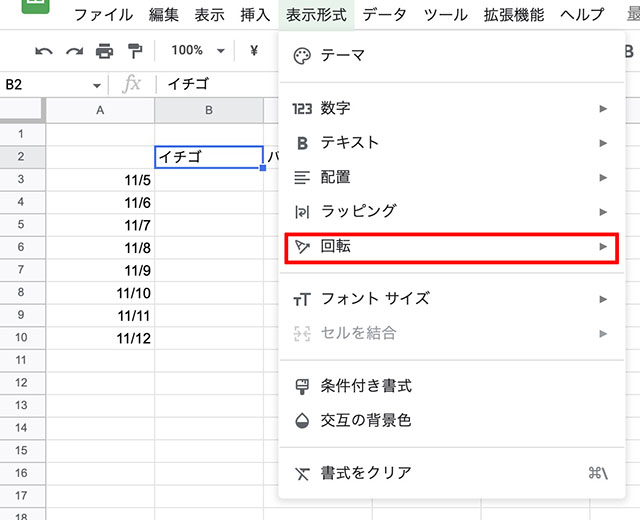
- 「回転」のリスト内から「縦書き」を選択。
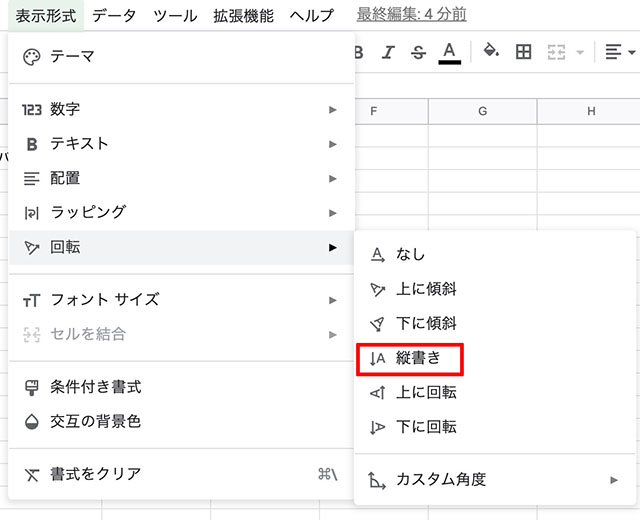
- B2セルに横書きで入力されていた「イチゴ」が縦書きに変更された。

- 表示を横書きに戻したい場合は、「編集」>「元に戻す」を選択するか、再度「表示形式」タブをクリックして、「回転」のリストから「なし」をクリックすれば元に戻る。
さまざまな角度に回転も可能
テキストの回転機能では、縦書き以外にも以下の角度でテキストを表示させることが可能。
- 上に傾斜
- 下に傾斜
- 上に回転
- 下に回転
- カスタム回転
傾斜は、テキストを45度回転させた状態で表示できる機能だ。例えば上に傾斜させたい場合は、先に解説した「表示形式」タブの「回転」リストから「上に傾斜」をクリックする。すると、反時計回りに45度回転した形で文字が表示される。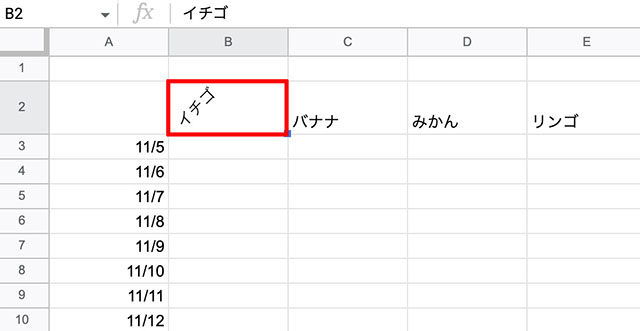
上に回転、下に回転は、文字自体を回転させて縦表示できる機能。例えば、「上に回転」では、文字が以下の画像のように表示される。
スマホからの操作方法は?
スマホからでも以下の手順で簡単に文字を縦書き表記に変更できる。
- スプレッドシートのアプリを開く。
- 縦書きに設定したいセルを選択し、文字装飾ボタンをタップ。表示されたメニューから「テキスト」>「テキストの回転」をタップする。
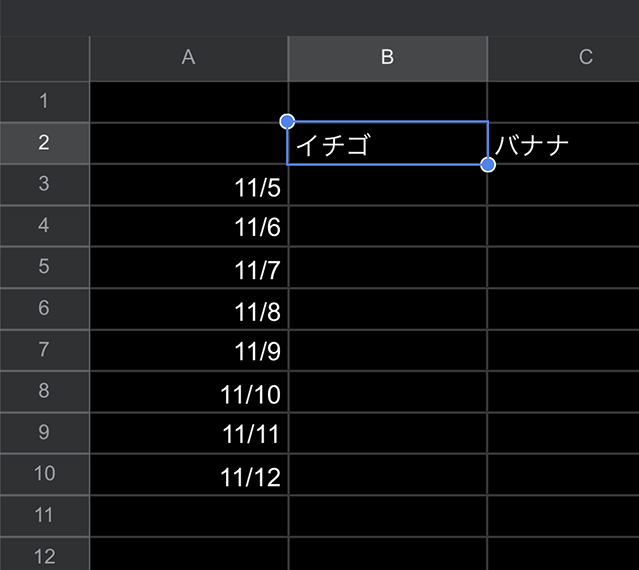
- 以下のオプションが表示されたら「縦書き」を選択する。
- なし
- 上に傾斜
- 下に傾斜
- 縦書き
- 上に回転
- 下に回転
- カスタム角度
4.表記が縦書きに変更された。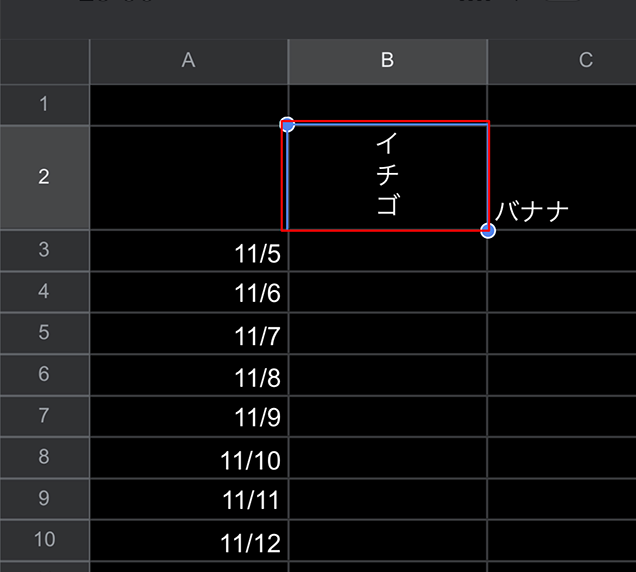
縦書きにしたテキストを見やすくする工夫
実際にテキストを回転させて縦書き表示にしてみると、文字が見づらくなってしまうケースもある。ここからは、縦書きにしたテキストを見やすくするためのポイントをチェックしよう。
テキストは中央揃えにする
テキストを縦書き表示させる場合、以下の手順で文字がセルの真ん中に位置するように中央揃えにすると読みやすくなる。
設定したいセル(下記ではB2のセル)を選択した後に、「表示形式」>「配置」>メニュー上部の「中央」をクリックする。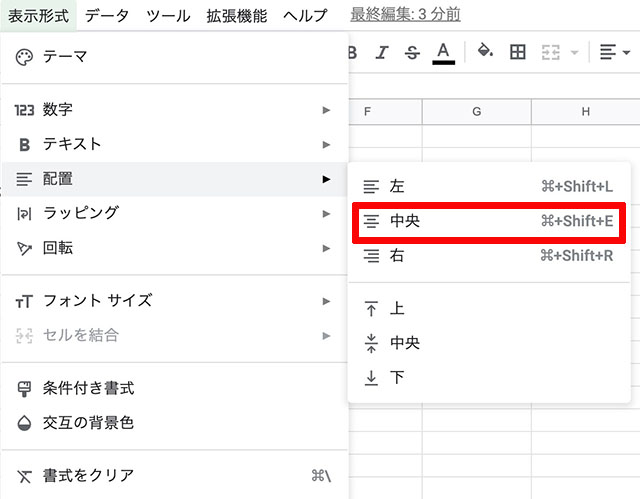
テキストがセルの真ん中に表示される。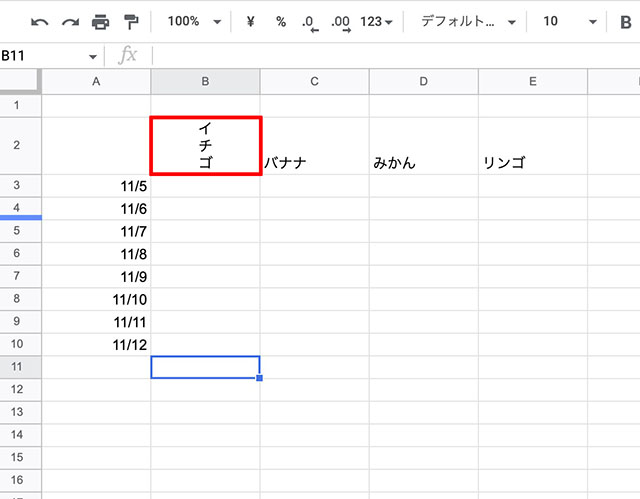
連続する数字や英語は左へ90度回転させる
スプレッドシートで2桁以上の英数字を縦書きに変更すると、数字が縦に並び、読みづらくなってしまう。例えば「第35代」という文字を回転機能の「縦書き」で回転させると、以下のように表示される。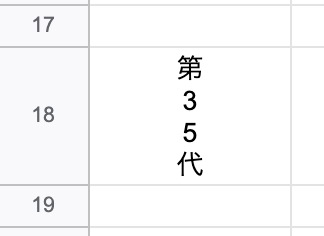
2桁以上の英数字や英語を縦書き表示させたい場合は、左へ90度回転させると以下の画像のように表示され、英数字が縦に並ぶことによる違和感が解消される。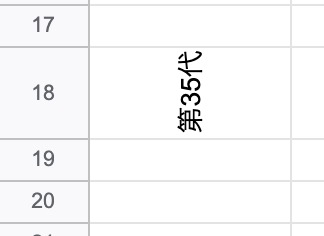
覚えておきたい縦書き表記の応用法
ここからは、縦書き表記をより見やすくするための応用法を見ていきたい。これから紹介する()や伸ばし棒を縦書きにする方法や、文章を右から左に流れるように表示する方法をマスターして、縦書き機能をさらに使いこなそう。
かっこ()や伸ばし棒を縦書きにするには
縦書き機能を使う時に多くの人が頭を悩ませるのは、テキストに()や伸ばし棒が含まれるケースだ。かっこや伸ばし棒は自動で回転表示させることができないため、例えば「バレー(5人)」という言葉を一括で縦書き設定にすると、以下のように表示されてしまう。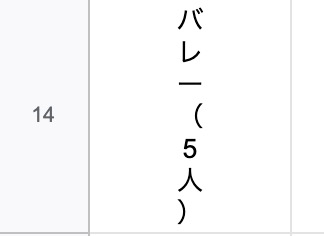
この場合、環境依存文字の「︵」や「︶」を手動で入力すれば、かっこも縦書き表示に揃えられる。伸ばし棒については、縦棒が表示できるフォントを使用したり、「挿入」>「図形描写」で縦線を引いて組み合わせたりすれば縦書きに対応できる。
右から左に読めるようにするには
シートに文字を入力する前に言語設定を変更することで、文庫本のように右から左に読めるようにテキストを表示させることも可能だ。言語設定の変更方法は以下の通り。
- ホーム画面の左上にあるメニューアイコンから「設定」をクリック。
2.表示される小窓内の「右から左への言語オプションを常に表示する」のボックスにチェックを入れてOKをクリックする。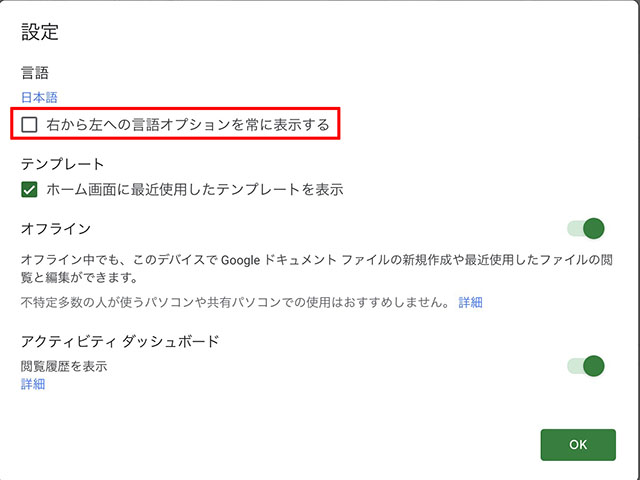
- 作成中のシートを選択し、画面左上のメニューより「表示形式」をクリックする。
4.「方向」の項目にカーソルを合わせ、「シート(右から左へ)」を選択すれば設定が完了する。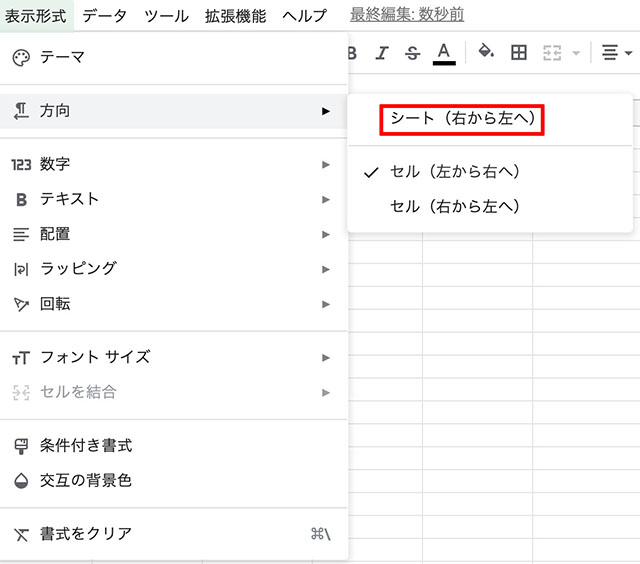
なお、シート全体ではなく、選択した一部のセルを対象に設定を変更することもできる。
※データは2022年11月上旬時点のもの。
※情報は万全を期していますが、正確性を保証するものではありません。
※製品およびサービスのご利用はあくまで自己責任にてお願いします。
文/編集部















 DIME MAGAZINE
DIME MAGAZINE













